Word文書でページ番号をつけるのは、簡単なように見えて何かと苦労するものです。Wordを使いこなしている人(講師?プロ?)は、「ページ番号」をつけるだけなのに、どうしてそんなに困っているのかと、初心者の気持ちを理解するのに苦労するようです。
ページ番号の設定をするだけであれば簡単なのですが、途中のページから入れたり、表紙や目次だけページ番号を削除するといったイレギュラーな方法が難しいようです。
というわけで、今回は、Wordのページ番号についてピンポイントで解説します。
※これはページ番号のイメージ画像です

目次
問題文のあとに簡単な操作方法を解説していますが、静止画では、わかりにくいと思いますので、最後に動画を載せています。ぜひご覧ください。
- 0.ヘッダー・フッターとは何か
- 1.ページ番号の挿入と削除
- 2.先頭のページだけ番号を付けない
- 3.表紙と目次は番号を付けない(セクション)
- 4.開始番号について
- 5.目次と本文で別のページ番号をつける
- 6.ちなみにExcelでは・・・
- 7.動画版はこちら(無料)
0.ヘッダー・フッターとは何か
Wordで作った文書が複数のページに及ぶときに、一続きの文書であることを表すため、ページの上部に共通の文字列を入れることがあります。これを「ヘッダー(Header)」といいます。
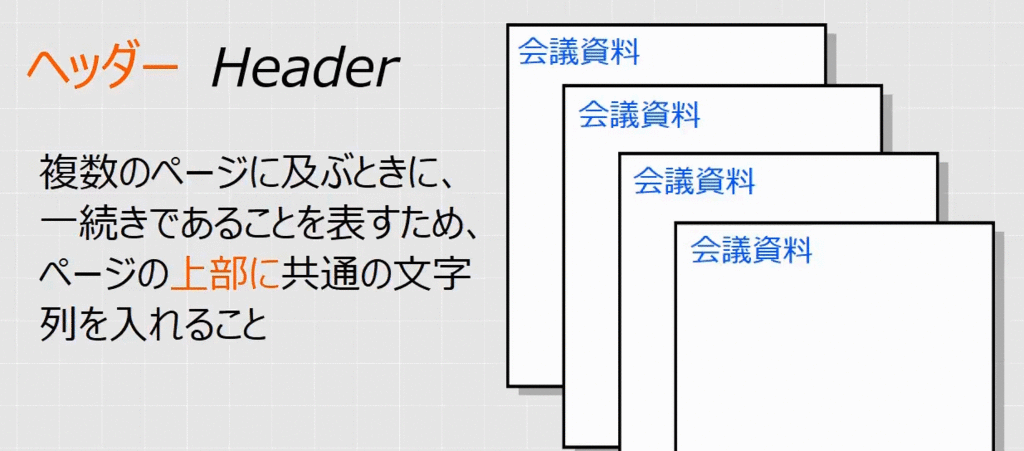
文書の目印となるため、他の文書と混ざることがあっても、ヘッダーだけを見て分けることができます。

ページの下部に入れる場合は「フッター(Footer)」といいます。ヘッダーまたはフッターに、ページ番号(通し番号)を振ることによってページの順番をもとに戻すことができます。

ちなみに、本文のことは「ボディー(Body)」といいます。日本語で言うと「頭」と「足」と「身体」です。そのうち、ヘッダーとフッターが文書全体に共通する部分で、中身に当たるボディーはページによって内容が異なります。

1.ページ番号の挿入と削除
問題
文書にページ番号をつけなさい。また、ページ番号を削除しなさい。

解説
ページの下の余白をダブルクリックします。「フッター」と表示されます。

ページ番号を選んで(好きなものを選ぶ)挿入します。


最後にヘッダー・フッターを閉じます。

すべてのページに、ページ番号がついていることを確認します。

もう一度、ページの下の余白をダブルクリックします。

ページ番号を削除します(Delete or BackSpace)。

最後にヘッダー・フッターを閉じます。

ページ番号がなくなりました。

2.先頭のページだけ番号を付けない
問題
先頭のページだけページ番号を付けずに、2ページ目以降にページ番号(1,2,3・・・)をつけなさい。
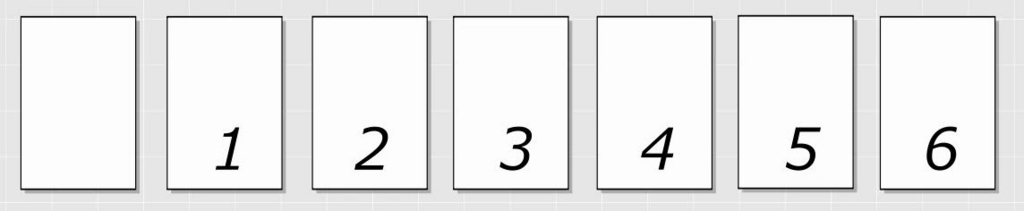
解説
例えば、1ページ目に表紙を作った場合、1ページ目にはページ番号をつけません。
ページの下の余白をダブルクリックします。「フッター」と表示されます。

先頭のページだけ設定を変えるには、先頭ページのみ別指定にチェックを入れます。

2ページ目にページ番号を入れます。
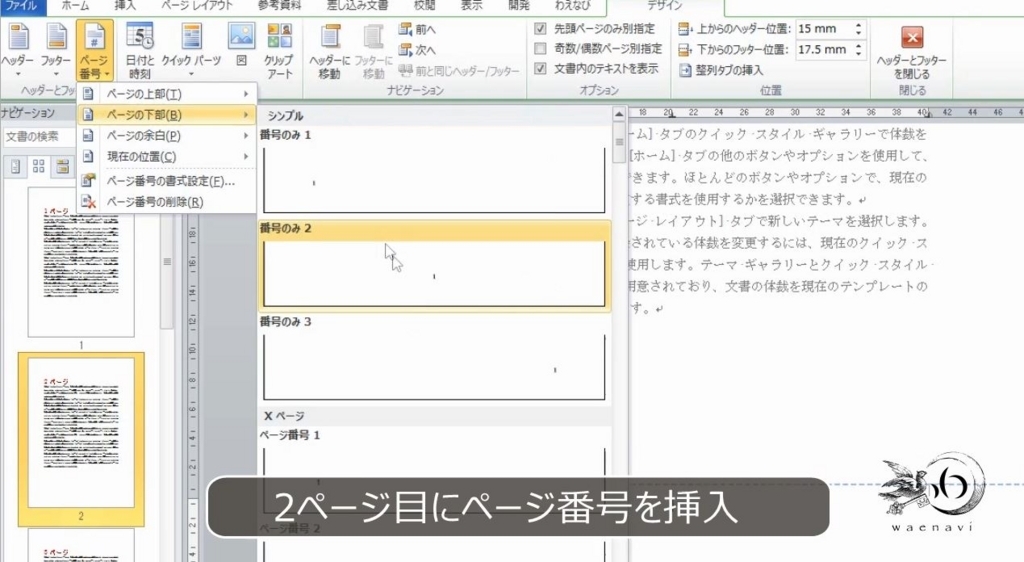
このとき、1ページ目には「1ページ目のフッター」と表示されていますが、ページ番号はありません。

そして、2ページ目のページ番号は「2」となっています。2ページ目のページ番号を1から始めるときには、ページ番号の書式設定を使います。
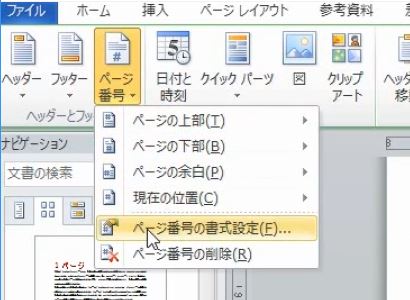
開始番号を「0」にします。

開始番号を0にしたことによって、1ページ目が0ページ(ただし別指定で表示されない)、2ページ目が1ページ、3ページ目が2ページ・・・となり、2ページ目以降に正しくページ番号が入ります。
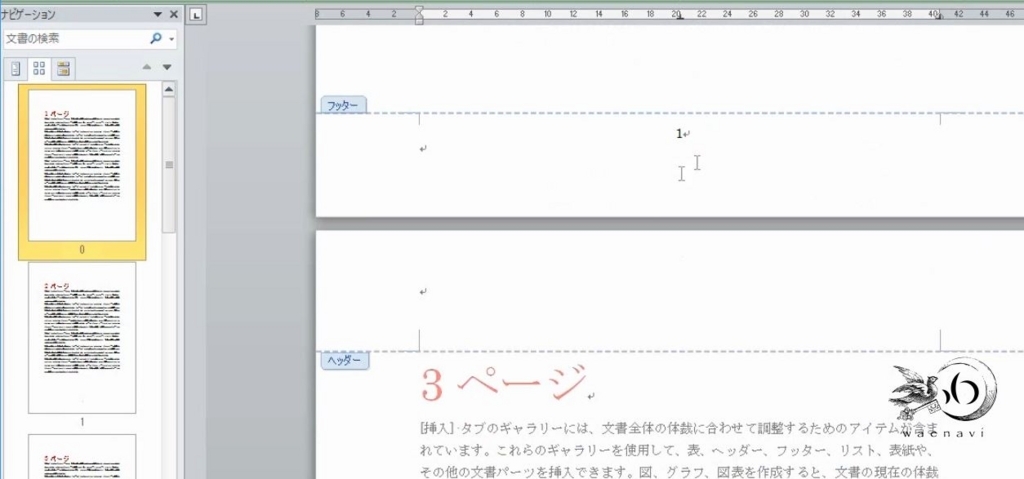
最後にヘッダー・フッターを閉じて完成です。

3.表紙と目次は番号を付けない(セクション)
問題
1ページ目と2ページ目だけページ番号を付けずに、3ページ目以降にページ番号(1,2,3・・・)をつけなさい。

解説
まず、さきほど設定したページ番号を削除して、先頭ページのみ別指定のチェックを外しておきます。

2ページ目の最後にある改ページを削除して、その代わりに、「次のページから開始」するセクション区切りを挿入します。


なお、改ページとセクション区切りについて、詳しくはこちらの記事をご覧ください。
3ページ目の下部に移動します。「フッター-セクション2-」と表示されています。これは第2セクションであることを表しています。

セクションを分けることによって、フッターも別の設定をすることができます。「前と同じヘッダー/フッター」をオフにします。
- 「前と同じヘッダー/フッター」オン・・・前のセクションと同じフッター
- 「前と同じヘッダー/フッター」オフ・・・前のセクションと異なるフッター

ページ番号を挿入します。

ページ番号の書式設定で開始番号を1にします。

1ページ目だけ異なる設定をする場合は、先頭ページのみ別指定にします。開始番号は0です。

3ページ目以降からページ番号を始めるときは、その前にセクション区切りを入れます。開始番号は1です。このとき、「先頭ページのみ別指定」と「前と同じヘッダー/フッター」は解除します。

4.開始番号について
問題
2ページ目以降だけページ番号をつけるときに、次の2つの場合で、開始番号が異なる理由を述べなさい。
- 1ページ目の最後が、改ページになっている
- 1ページ目の最後が、次のページから開始するセクション区切りになっている
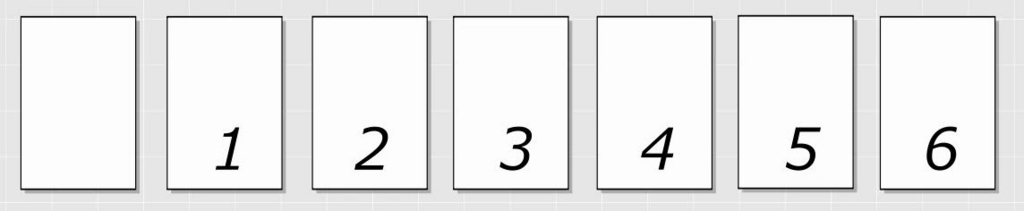
解説
いま、1ページ目の最後が改ページになっています。

この状態で、1ページ目にはページ番号を入れず、2ページ目以降にだけページ番号を入れるには、先頭ページだけ別指定にします。

2ページ目にページ番号を入れます。
このときのページ番号は「2」です。

改ページはセクションが切れているわけではないので、1つの文書です。
1ページ目の番号がなくなっているだけで、開始番号は1で、2ページ目は2です。

これを1ページ目から始めるには、開始番号を0にする必要があります。

開始番号を0にします。

今度は、1ページ目の最後がセクション区切りになっていたとします。

2ページ目で、「前と同じヘッダー/フッター」をオフにします。

この場合、ページ番号は通常「1」になります。

このとき、開始番号は1です。

セクション区切りは、文書が切れているので、開始番号は1です。第2セクションの1ページ目という意味です。

例えば、このように、5ページ目から番号を振り直す場合も、4ページ目の最後にセクション区切りを入れて、開始番号を1にします。各セクションで開始番号を決めることができます。

5.目次と本文で別のページ番号をつける
問題
次の条件でページ番号をつけなさい。
- 1ページ目 なし
- 2~4ページ 小文字のローマ数字 ⅰ・ⅱ・ⅲ
- 5ページ目以降 アラビア数字 1・2・3・4・・・

解説
目次が何ページかあって、その後に本文があるときに、目次と本文の両方にページ番号を打つことがあります。このとき、目次はローマ数字にするのが一般的です。

(失敗例)
さきほどの鉄則に従ってやってみますが、まずは失敗例をご覧ください。1ページ目はページ番号がないので、先頭ページのみ別指定にします。

次に2ページ目にページ番号を入れます。ページ番号は「2」となります。

ページ番号の書式設定で、ローマ数字を選び、開始番号を0にします。
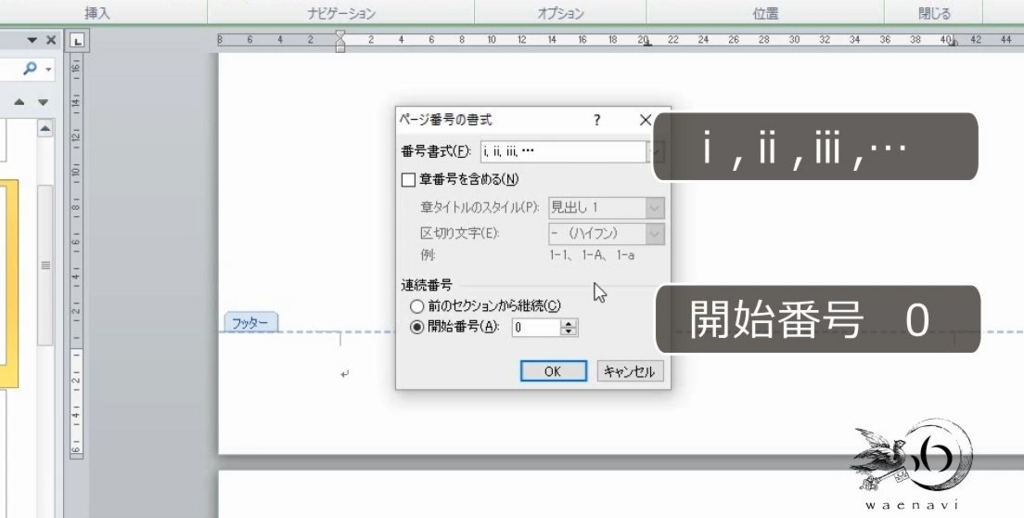
設定できません。これは失敗です。ゼロにあたるローマ数字がないからです。

(成功例)
ここからが正解例です。ローマ数字は0がないことから、1ページ目の改ページをセクション区切りに変えます。


さらに、4ページ目の最後にある改ページもセクション区切りに変えます。

2ページ目で「前と同じヘッダー/フッター」をオフにします。

ページ番号を挿入します。

ローマ数字にして、開始番号を1にします。

5ページ目で「前と同じヘッダー/フッター」をオフにします。

アラビア数字にして、開始番号を1にします。これで完成です。

6.ちなみにExcelでは・・・
Excelのヘッダ・フッタ・ページ番号・開始番号は、すべてページ設定の画面で設定します。
解説は以上です。
7.動画版はこちら(無料)
この記事は、わえなび実力養成講座「ファンダメンタルWord」Program 8-4、8-4-2のYoutube動画を書き起こして、加筆修正したものです。
- ファンダメンタルWord 8-4 ページ番号【わえなび】 (ファンダメンタルWord Program8 レポート論文作成) - YouTube
- ファンダメンタルWord 8-4-2 補講 ページ番号の開始番号【わえなび】 (ファンダメンタルWord Program8 レポート論文作成) - YouTube
準備文書(サンプルファイル)はわえなび公式サイト(https://waenavi.jp/htm/fw8.html)にあります。ご自由にお持ち帰りください。
ファンダメンタルWord_Program 8. レポート論文作成 | わえなび [waenavi] the Theory of Word-Excel
ちなみに、レポート論文作成関連の動画は全部で17本(本編11本・補講6本)あります。すべて無料公開しています。ぜひご覧ください。
ファンダメンタルWord 8 レポート論文作成(全11回)【わえなび】 - YouTube
https://www.youtube.com/playlist?list=PLRaY8kd5CoxOVT8-TOdr3v2oHmoGSyfOp




